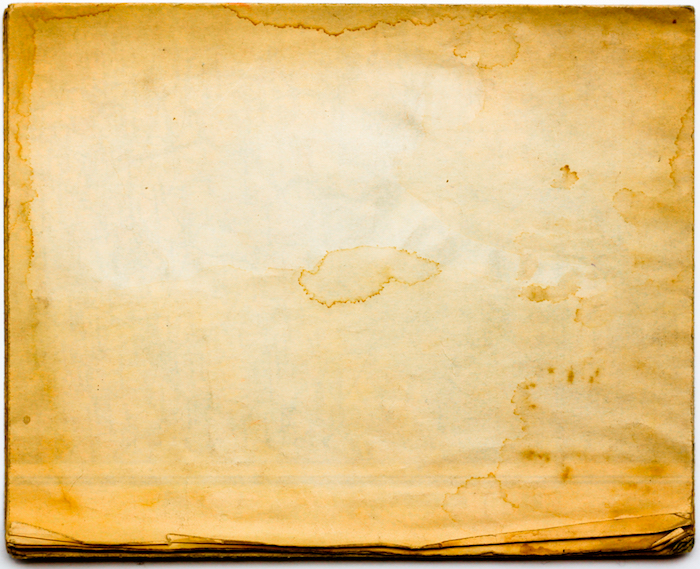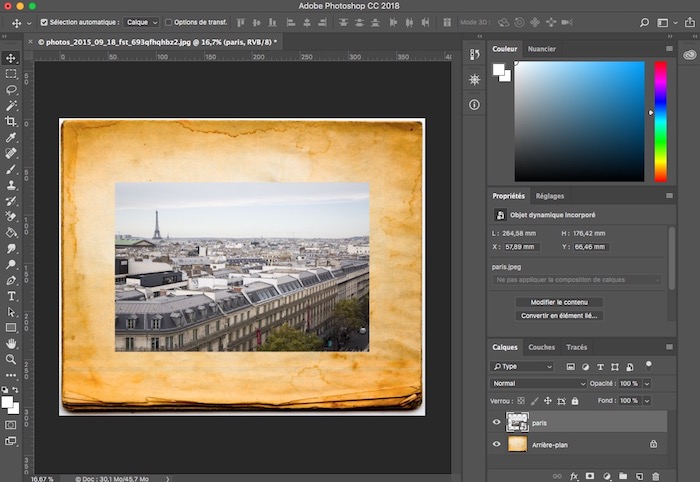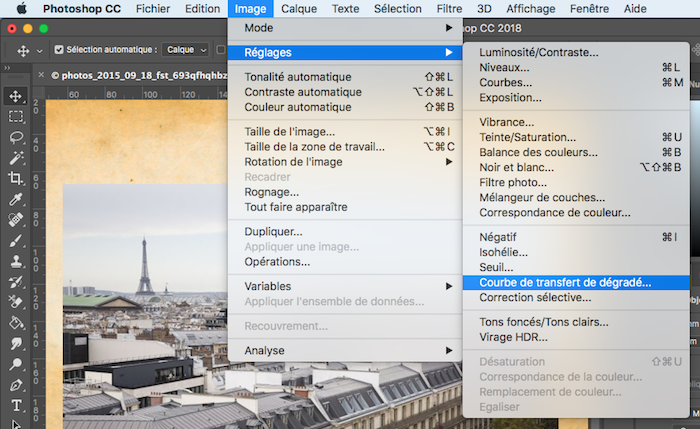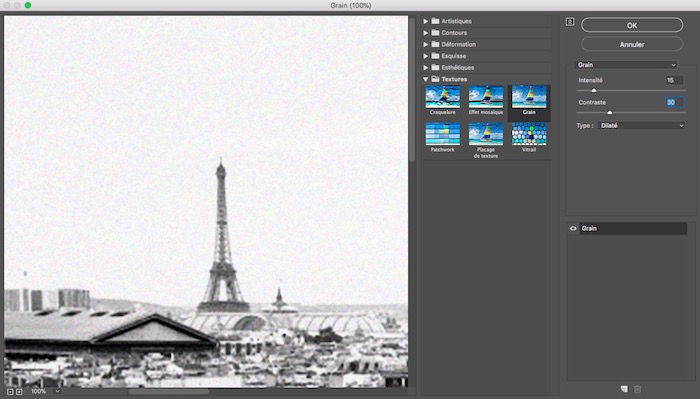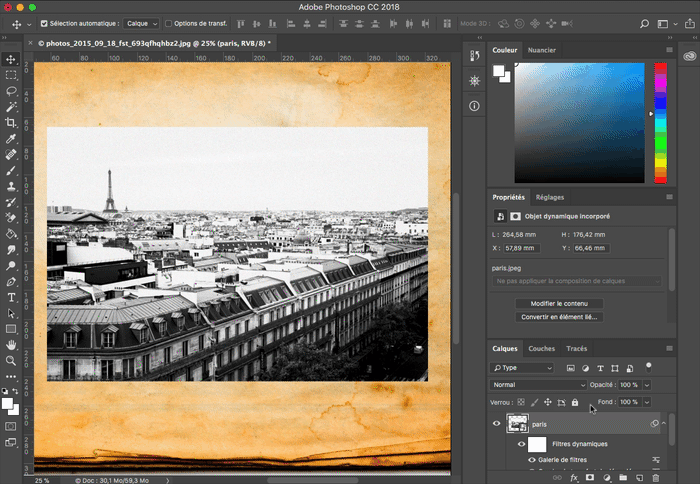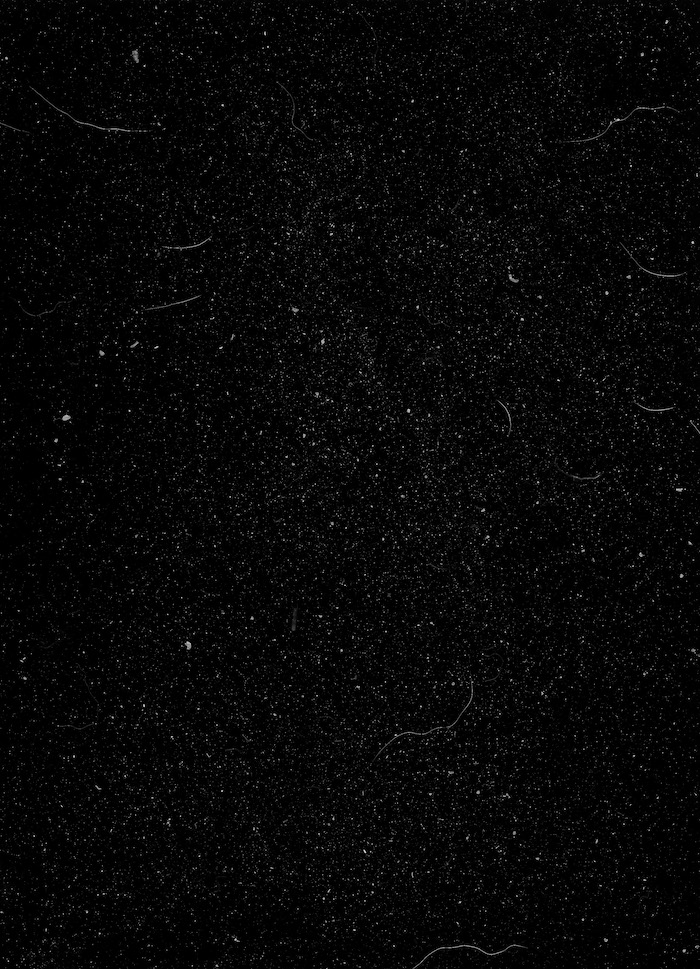Vous souhaitez donner un effet vintage à une de vos photos ? Avec Photoshop, il est très facile de transformer une image récente en une vieille photographie au papier jauni. Dans cet article, je vais vous présenter une méthode simple pour vieillir une photo avec Photoshop.
Vieillir une photo avec Photoshop à l’aide de textures
Pour commencer, choisissez une image que vous souhaitez vieillir. Par exemple, prenons cette magnifique photo de Paris :
Cette méthode nécessite également l’utilisation d’une texture “vintage”, comme celle-ci :
Vous pouvez la télécharger ici, mais vous êtes bien sûr libre d’utiliser une autre texture du même style.
Ouvrez la texture dans un nouveau document Photoshop (via Fichier > Ouvrir) et importez l’image que vous souhaitez vieillir dans le document.
Sélectionnez le calque de l’image puis, dans le menu, rendez-vous dans Filtre > Flou > Flou de surface. Dans la fenêtre qui s’ouvre, effectuez les réglages suivants :
Ensuite, allez dans Image > Réglages > Courbe de transfert de dégradé et sélectionnez le dégradé “Noir, blanc”.
Maintenant, votre photo est en noir et blanc. Accédez à la galerie des filtres (via Filtre > Galerie de filtres) et dans le dossier Textures, sélectionnez “Grain”. Réglez l’intensité autour de 15 et le contraste autour de 30. Choisissez ensuite le type “Dilaté”.
Ouvrez le menu des modes de fusion et sélectionnez “Produit”.
Utilisez l’outil Recadrage (touche C) pour tracer le contour de la photo, puis appuyez sur Entrée pour rogner l’image. Voilà le résultat :
Vous pouvez vous arrêter ici, mais il est possible de donner à l’image un aspect encore plus “vieillot” en utilisant une autre texture, comme celle-ci :
Importez-la dans votre document et ajustez-la à la taille de la photo. Rendez-vous ensuite dans Image > Réglages > Négatif pour inverser les couleurs de l’overlay. Enfin, sélectionnez le mode de fusion “Produit” et ajustez l’opacité pour rendre le tout plus réaliste.
Et voilà ! Votre photo a maintenant un style vieilli du plus bel effet.
Besoin d’aide pour vos travaux graphiques ? Faites appel à un graphiste professionnel freelance sur Graphiste.com.

![Comment vieillir une photo sur Photoshop ? [Tutoriel]](https://frtips.com/wp-content/uploads/2024/06/comment-faire-vieillir-une-photo.jpeg)
![comment-faire-vieillir-une-photo Comment vieillir une photo sur Photoshop ? [Tutoriel]](https://frtips.com/wp-content/uploads/2024/06/comment-faire-vieillir-une-photo-1.jpeg)